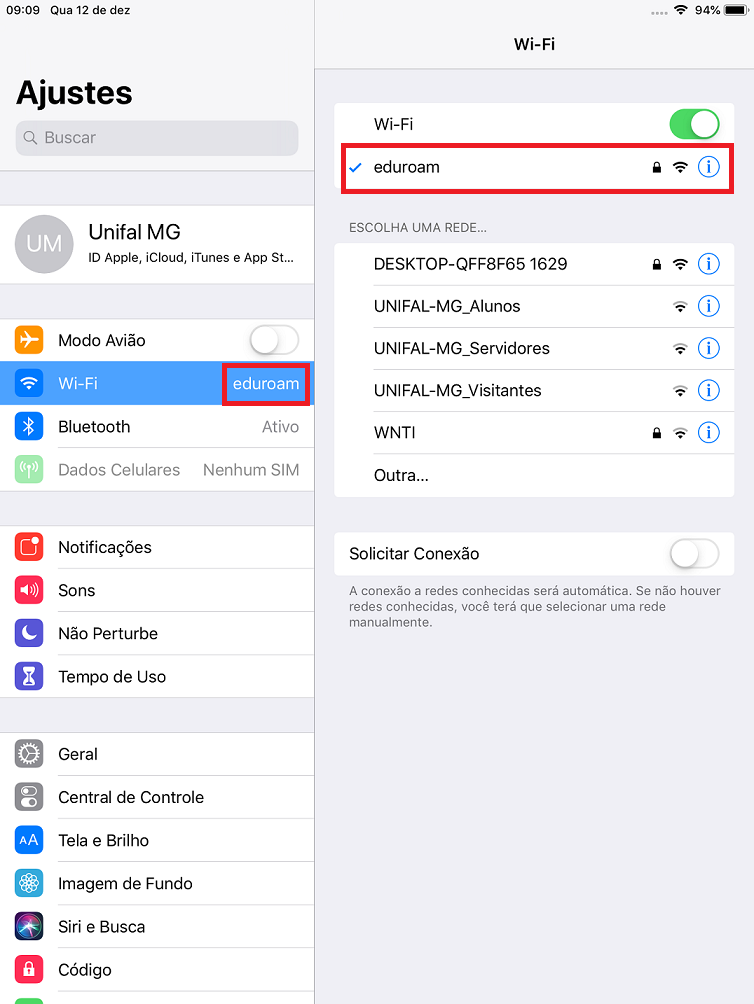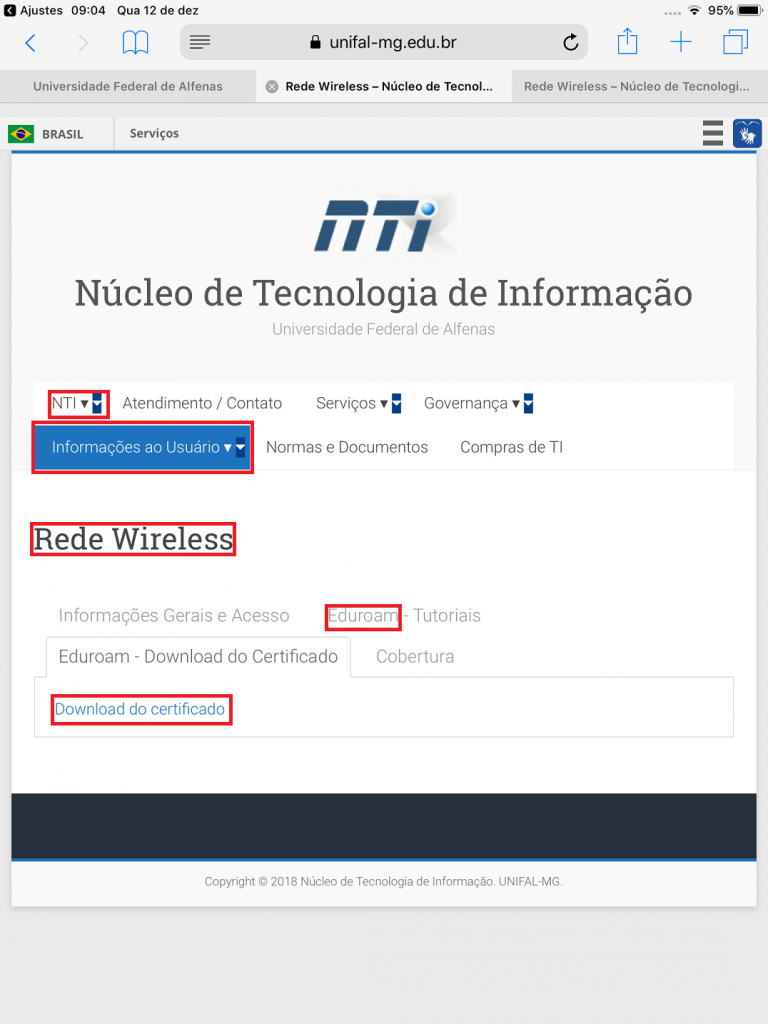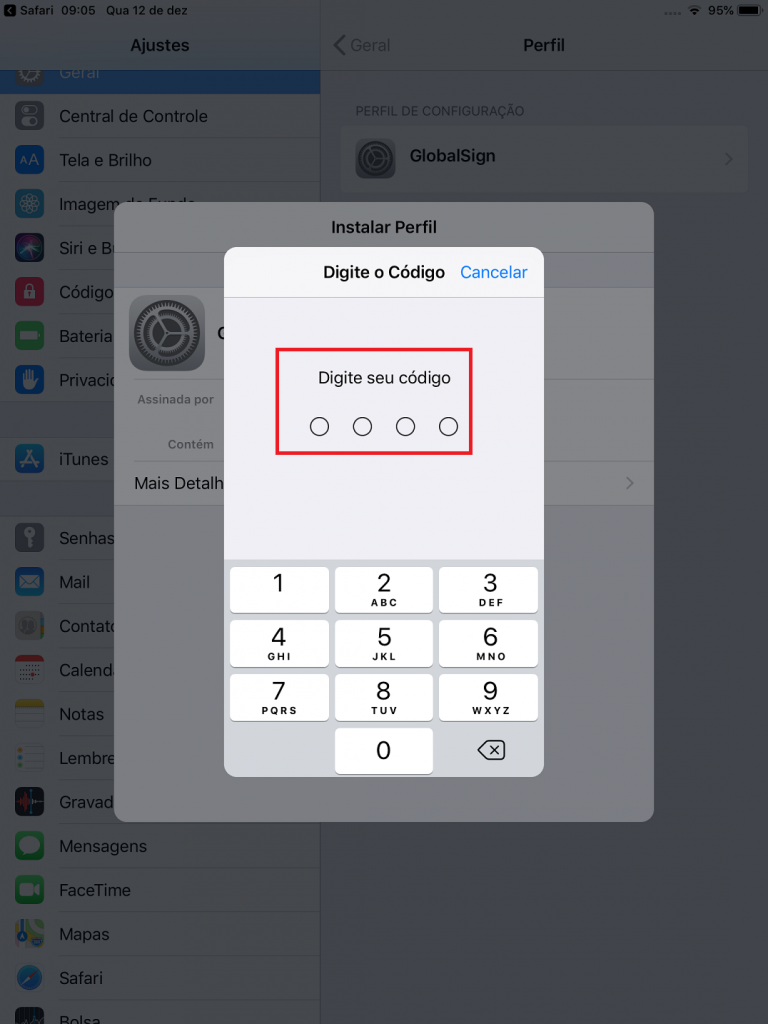Tutorial – Passo a passo para configuração da rede eduroam no sistema operacional – iOS versão 6 ou superior.
Primeiramente é necessário baixar e instalar o certificado para configurações da rede eduroam no sistema operacional – iOS.
1. Baixe o certificado nesse link OU acesse o site do NTI, acesse o menu Informações ao Usuário / Rede Wireless e em seguida selecione a aba Eduroam - Download do Certificado. Clique em Download do certificado, faça o download do certificado "ac_unifal_eduroam.crt";
2. Aparecerá uma tela “Este site está tentando abrir os Ajustes para mostrar o perfil de configuração. Deseja permitir isso?”. Clique em Permitir para instalar o certificado “ac_unifal_eduroam.crt”;
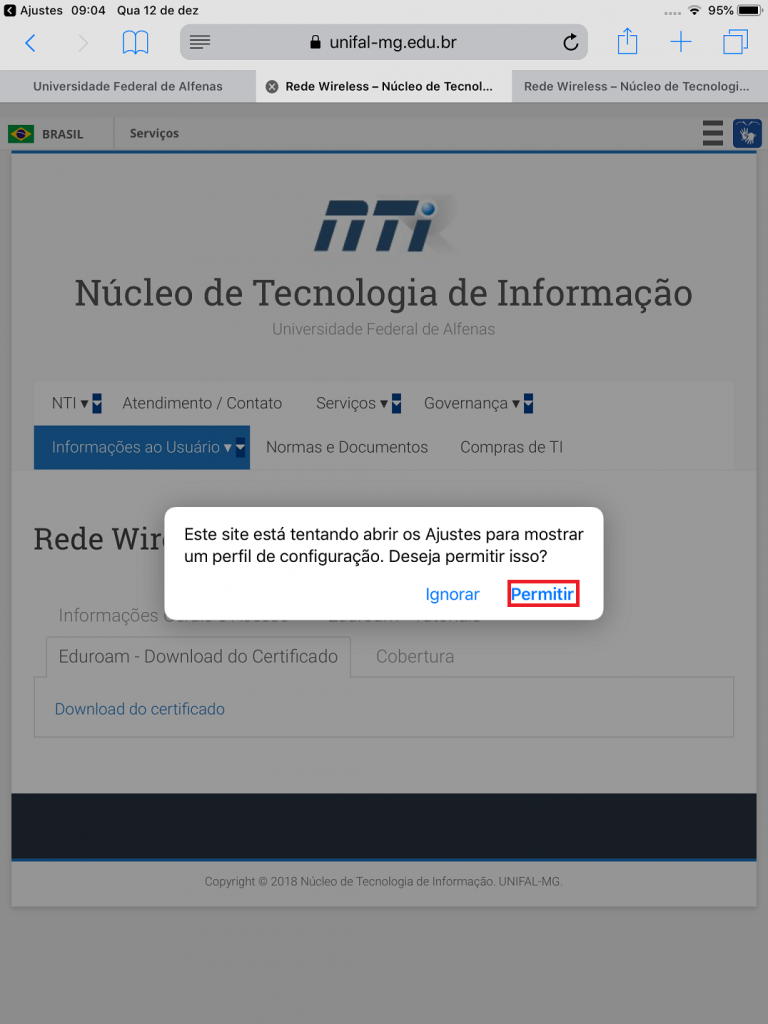
3. Clique em Instalar;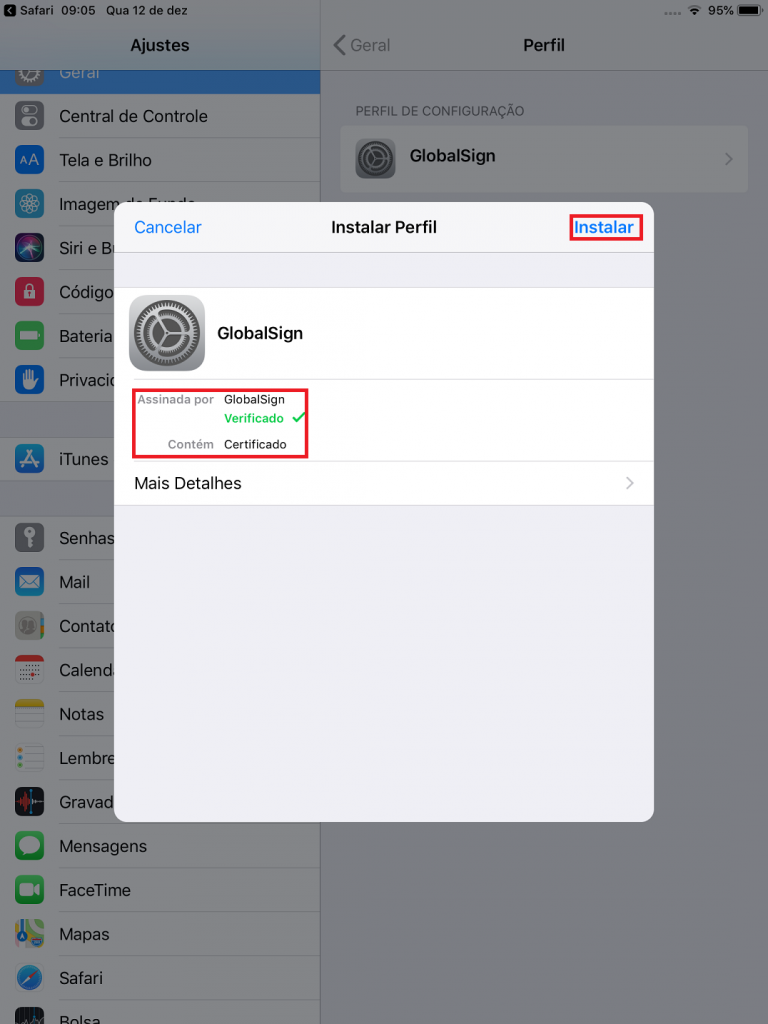
4. Digite seu código, provavelmente de quatro caracteres;
5. Clique em Instalar, para Instalar Perfil;
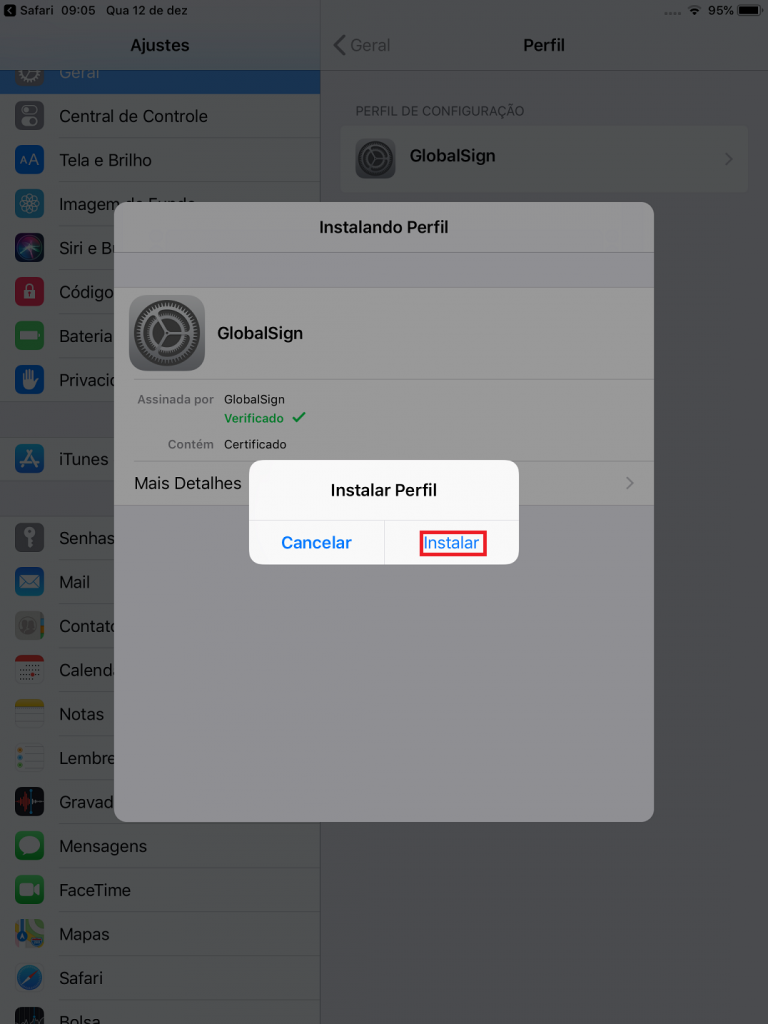
6. Perfil instalado. Clique em OK;
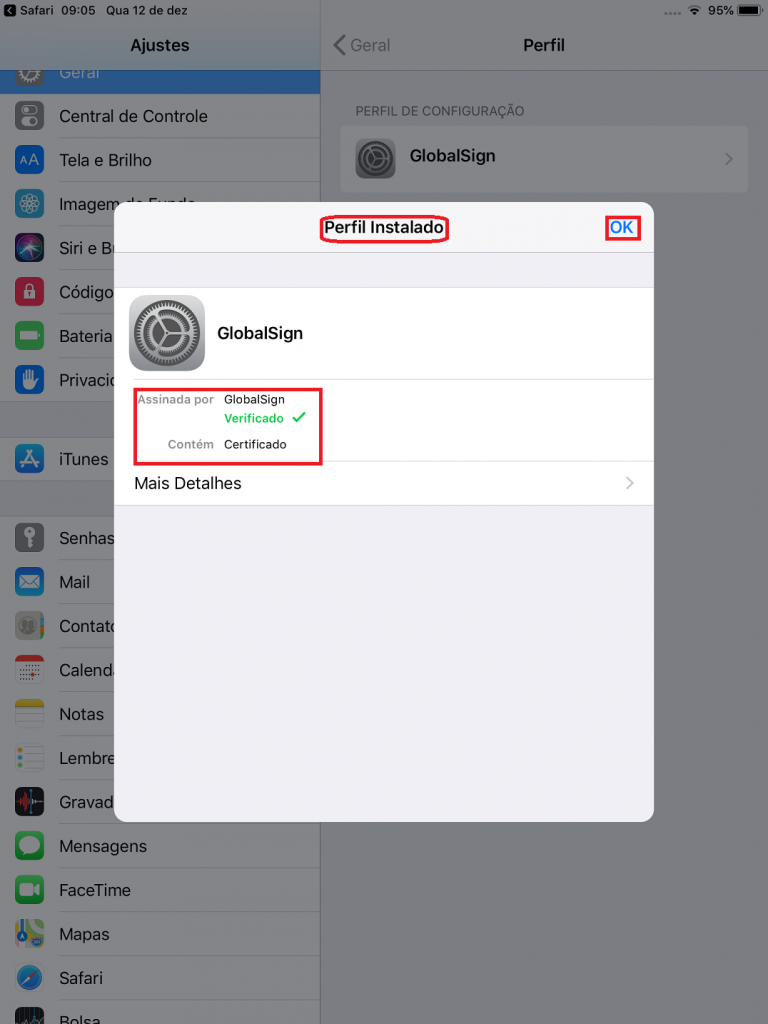
7. Na tela inicial do sistema clique em Ajuste;
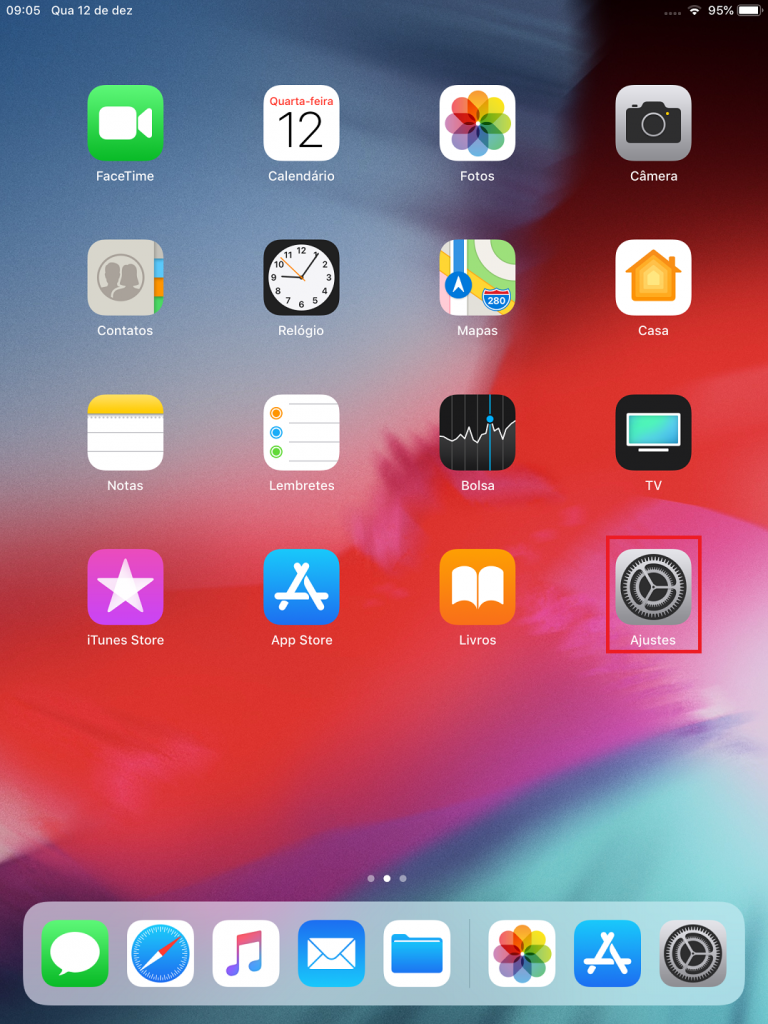
8. Clique em Geral;
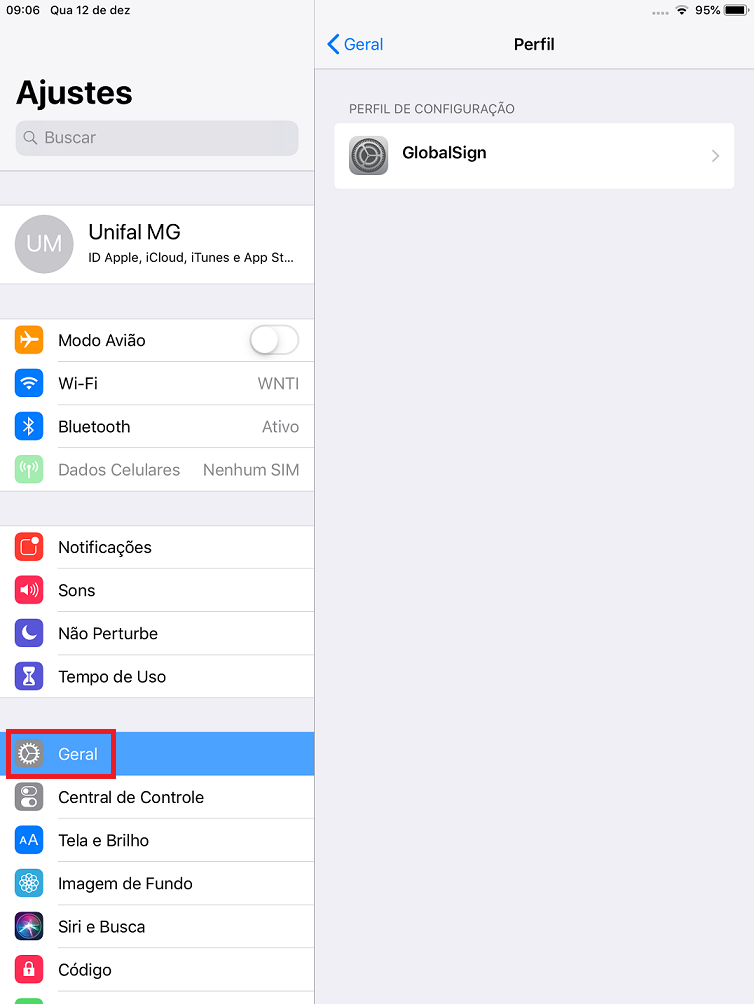
9. Selecione Wi-Fi e clique em “eduroam”;
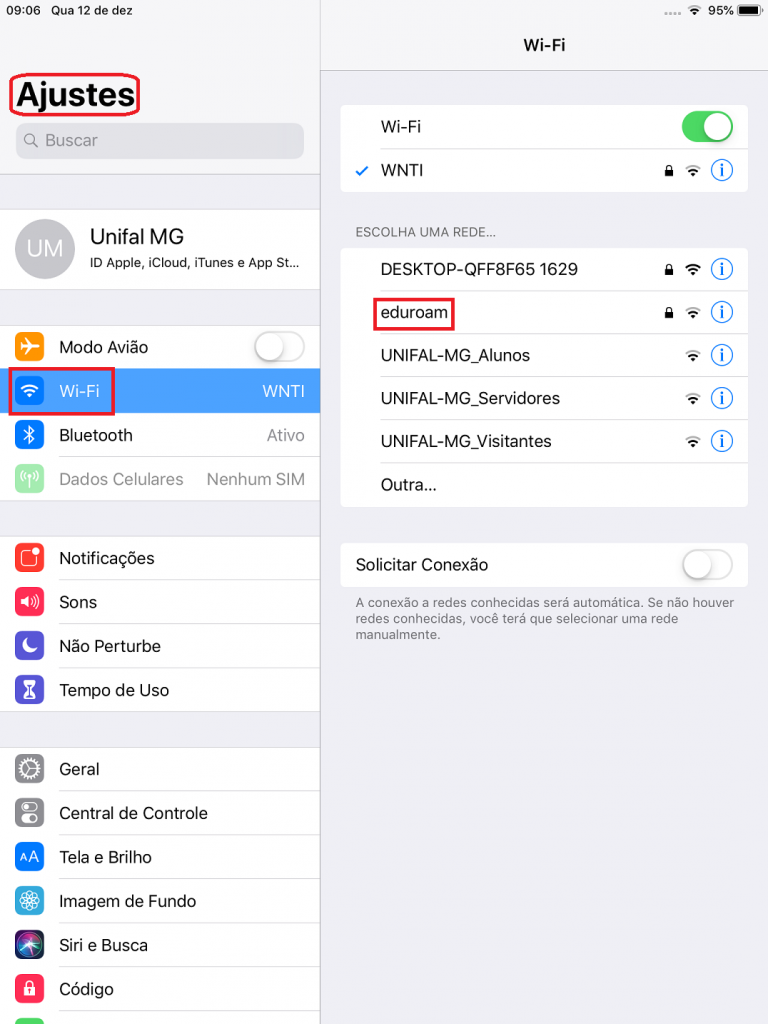
10. Preencha os campos Nome do usuário e Senha. Em Nome do usuário insira seu login único usado no e-mail institucional com o sufixo @unifal-mg.edu.br (ex.: nome.sobrenome@unifal-mg.edu.br) e a senha usada para acesso ao Webmail. Pressione o botão Conectar. Obs.: Os discentes deverão entrar com sua matrícula seguido de @unifal-mg.edu.br (ex.: 2003.2.02.125@unifal-mg.edu.br);
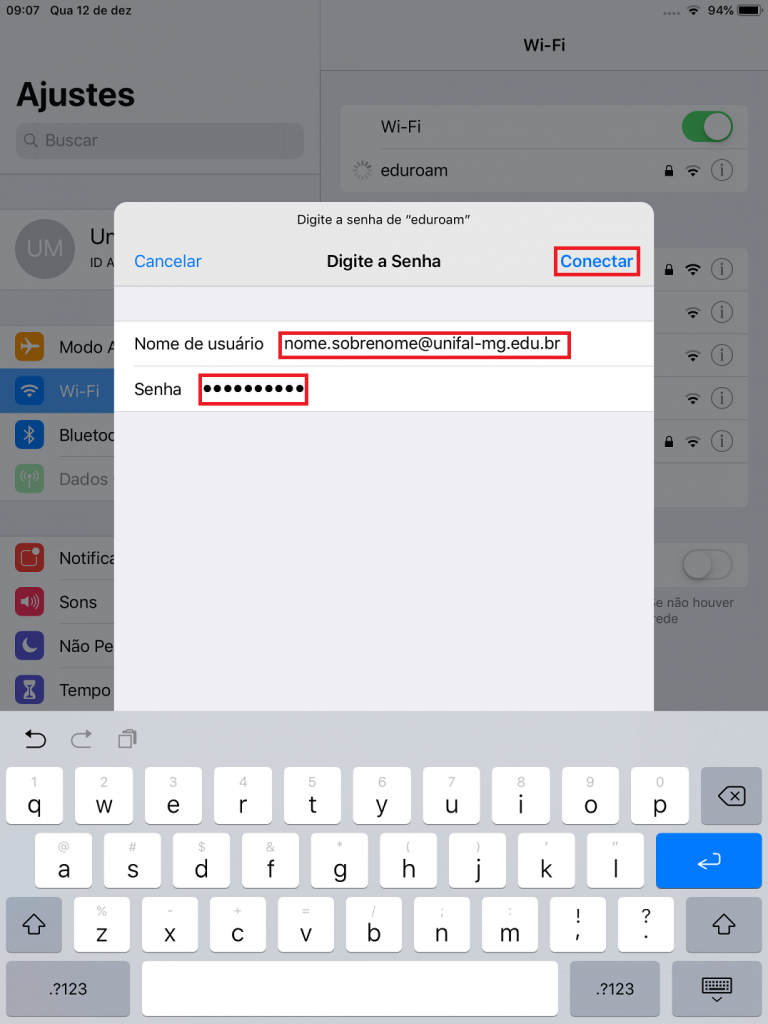
11. Na tela Certificado clique em Confiar;
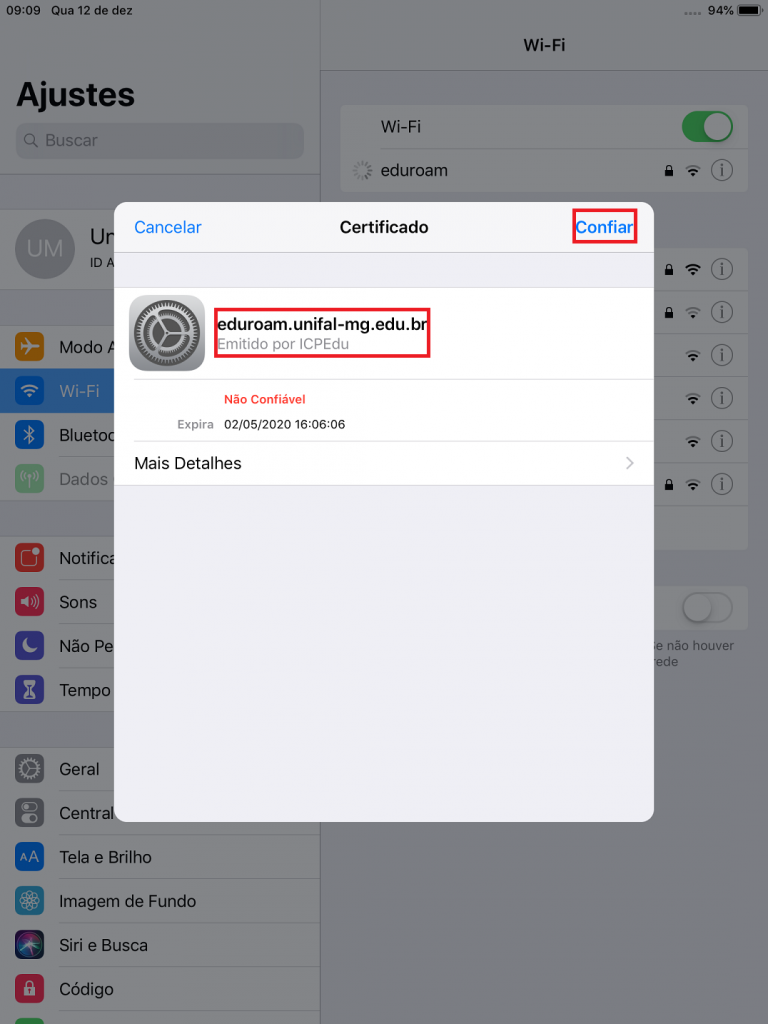
12. Observe que a rede “eduroam” está conectada e, pronta pra navegar.